Hirdetés
Az időről időre eltelt videók mindig lenyűgözőek. Nem számít, hogy valami csodálatos vagy teljesen hétköznapi felvételről van-e szó. Figyelembe véve a staccato mozgását, és látva, hogy néhány órát néhány másodpercre vagy percre tömörítünk... ez kicsit olyan, mint az időutazás, nemde?
Időközű videó készítése általában sok időt vesz igénybe. Megfelelő kamerával kell rendelkeznie, elegendő tárhelyet kell biztosítani a képekhez, a megbízható állvány vagy állvány, és jó időjárási viszonyok, ha kint tartózkodsz. Az időről időre eltelt videók eltarthatnak egy ideig, amíg a javulás megtörténik, és ehhez több kísérletre is szükség lehet.
Videót szeretne készíteni, de nincs türelme vagy hardvere? Szerencsére számos eszköz használható a munka elvégzésére.
A gyártás utáni késleltetés vs. Igazi idő telik el
Alapvetően két lehetőség közül választhat, amikor egy időről-időre felvett videofelvételt készít.
- Töltsön időt az előkészítésre és rögzítsen egy időről időre eltelt videót, amint az események bekövetkeznek.
- Átalakítson egy szabványos videót gyorsított filmré.
De vannak-e különbségek a minőségben? Attól függ, hogy mit használ fényképezőgépként. Ha speciális time-lapse kamerát (vagy time-lapse módot használ), addig, amíg stabil és a tárgy jól megvilágított, az eredményeknek jónak kell lenniük. Csak ellenőrizze, hogy a pattanások közötti késés megfelelő-e a témához!
Eközben az eltelt idő rögzítésére (vagy akár a felvétel rögzítésére, amelyet időeltolódássá történő felvételre) használnak mobil eszközök kissé rosszabb eredményeket hozhatnak. Ennek oka lehet egy kissé instabil állvány vagy egyszerűen az eszköz súlya. Eközben az automatikus fókuszálás problémái befolyásolhatják a videó minőségét.
Ha egyetlen választása az, hogy konvertálja a rögzített videót időkorlátgá, akkor két fő lehetősége van: asztali és mobil.
Nem csak az idő telik el: Hyperlapse is!
Ilyen módon nem csak időről-időre elkészített videók készíthetők. A Hyperlapse, egy hasonló technika, amely kis fényképezőgép-mozgásokkal jár, egy másik lehetőség.
Indokolt: ha kezdetben olyan kamerát mozgat, amelyben a kamera mozgása történik, akkor az eredmények közelebb állnak a hiperlaphoz, mint az időkieséshez. Röviden: két kimeneti lehetőséged van, amelyek mindegyike feltűnő eredményeket fog elérni.
Csak győződjön meg arról, hogy minden olyan videó, amelyet hiperlapként jelölt meg, nem mutat-e túl sok kamerát. Minden mozgásnak rendkívül lassúnak és elég simanak kell lennie, hogy észrevehető legyen a kész videóban.
A hiperlapsz egyre népszerűbbé válik, és egyre több módon lehet videót készíteni ezzel a vizuális technikával. Még létrehozhat egy hyperlapse a Google Street View-ban Készítsen lenyűgöző képeket a Hyperlapse Photography és a Google Street View segítségével [Frissítések]Szeretne létrehozni saját fantasztikus hiper-lapse-t? A torontói UX tervező cég, a Teehan + Lax hiperlátszó fotózást kísérletezik a Google Street View-on, így valami nagyon jó játékot adhat nekünk. A kanadai cég egy ... Olvass tovább !
Konvertálja a videót az időasztalra az asztalon
Számos asztali videószerkesztő lakosztály rendelkezik beépített eszközökkel, amelyek nagyon egyszerűvé teszik a szokásos klip konvertálását időráfordító filmré.
Mint ilyen, a módszer kissé különbözik attól függően, hogy melyik csomagot használja. Például, ha az Adobe Premiere CC szoftvert használja, ez a videó megmutatja, hogyan:
Ha ingyenes szoftvert keres az time-lapse videók készítéséhez, akkor nincs jobb választás, mint a VLC.
Kezdje a VLC Media Player elindításával (ha még nem rendelkezik ilyennel) sokoldalú médialejátszó a számítógépeden). Ha Windows 10 operációs rendszert futtat, feltétlenül indítsa el a VLC Media Player emelt szintű jogosultságait. Egyszerűen kattintson a jobb gombbal az alkalmazás ikonjára, és válassza a lehetőséget Futtatás rendszergazdaként.
Ezután nyissa meg Eszközök> Beállítások, és a képernyő alján keresse meg a A Beállítások megjelenítése választógombok. választ Minden (1. szám az alábbi képen), majd keresse meg a megjelenő új nézetet Videó.
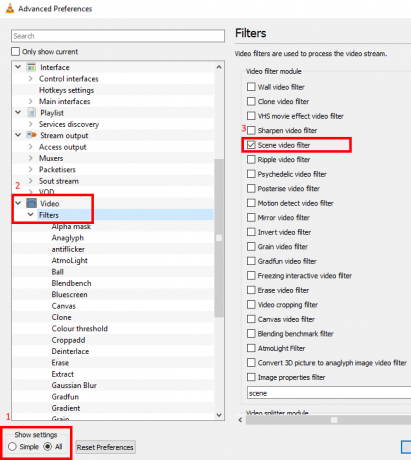
Bontsa ki a listát, majd kattintson a gombra Szűrők (#2). Itt jelölje be a Jelenet szűrő (# 3) négyzet a jobb oldali ablaktáblában.
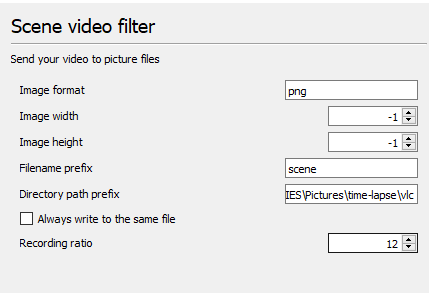
Lépjen a bal oldali ablakra, és keresse meg Jelenet szűrő a kibővített videólistában. Válassza ezt, majd illessze be a cél (esetleg egy új mappa) elérési útját a A könyvtár elérési útjának előtagja mező. Keresse meg a következő felvételi arány mezőt, és írja be a kívánt értéket. Például, ha minden tíz képkockából egyet szeretne exportálni, írja be 10.
Az eredeti videóban legalább 30 képkocka / másodperc sebességgel a 10-es egy jó hely a kezdéshez, és nem tölti ki a kimeneti könyvtárat. Túl sok, és az időről időre eltelt videó simán néz ki. Túl kevés, és eléggé rántónak tűnik. Lehet, hogy itt kell kísérleteznie a legjobb eredmények elérése érdekében.
A befejezéshez kattintson a gombra Mentés. Akkor menj ide Média> Fájl megnyitása és keresse meg a konvertálni kívánt videót. Válassza ki és figyelje az elejétől a végéig, ugrás nélkül, hogy a keretek kibonthatók legyenek.
Várjon, amíg a videó lejátszása befejeződik, majd térjen vissza Eszközök> Beállítások és keresse meg a Videó> Szűrők Kilátás. Törölje a jelölőnégyzetet a későbbi képkicsomagolás letiltásához minden alkalommal, amikor videót játszik le VLC-ben!
Végezzen el időtávot: kombinálja a kereteket
Most már kell lennie egy teljes könyvtárral a kiválasztott videóból. A videónál időtúllépéséért félúton van - most már csak annyit kell tennie, hogy összekapcsolja a kereteket.
Ezt a VLC Media Player segítségével könnyen meg lehet változtatni a Konvertálás / Mentés funkcióval. Nyissa meg a Média menüt és keresse meg Átalakítás / Save. Ban,-ben fájl fülre, kattintson a gombra Hozzáadás ... majd keresse meg azt a helyet, ahol a videokereteket kiadták. nyomja meg Ctrl + A az összes fájl kiválasztásához, majd Nyisd ki.
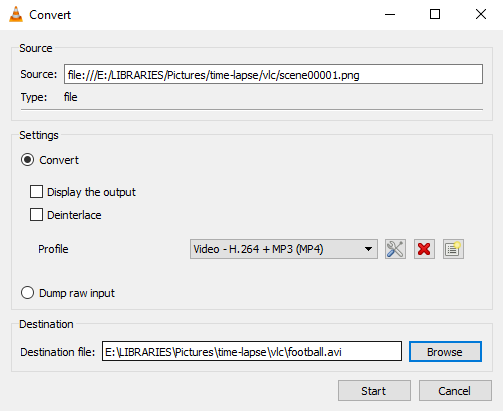
A következő szakaszban kattintson a nyílra a Átalakítás / Save gombot, és válassza a lehetőséget Alakítani. A helyes profil automatikusan felismeri, de szükség esetén megváltoztathatja. Ban,-ben Célfájl mezőbe, kattintson a gombra Böngészés hogy megtalálja a helyet, ahova elmentheti az összeállított gyorsított filmet, és adjon neki egy nevet.
kettyenés Rajt amikor kész. Néhány pillanattal később megjelenik egy összeállított, időről-időre szóló film, amely a videofájlból kivont képek alapján készül! Bármelyik videolejátszóban megnézheti, és megoszthatja online, a YouTube-on, a Facebookon, a Twitter-en stb. Keresztül.
Kapcsolja be a mobil videót egy késleltetett filmbe
Olyan sok időbeli alkalmazás érhető el az iOS és az Android számára. De mi van, ha időnkénti filmet szeretne olyan felvételekről, amelyeket már rögzített egy szokásos videokamera üzemmódban? A válasz, természetesen, egy dedikált alkalmazás, amelynek célja a felvételek időeltolódássá történő átalakítása.
Android
Valószínűleg a legjobb mobil hiperlapse alkalmazás, A Microsoft Hyperlapse Mobile elérhető az Android rendszeren. Képes rögzíteni az eltelt időt és konvertálni a meglévő videókat, ezt az ingyenes alkalmazást a Google Playen telepítheti.
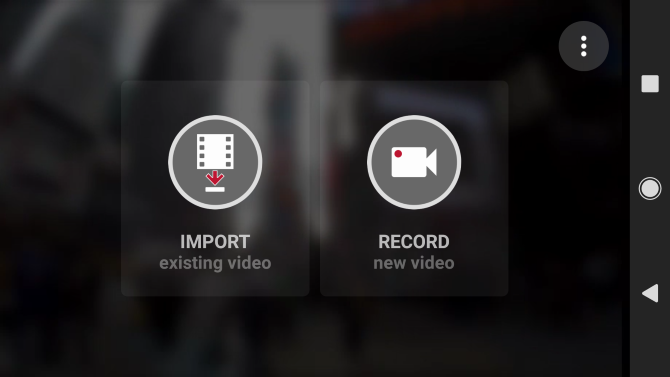
Induláskor két lehetőséget lát majd ebben a csak tájkép alkalmazásban. Választ Importálja a meglévő videót és keresse meg a használni kívánt videót.
A következő képernyőn a videó előnézete jelenik meg, több lehetőséggel. Koppintson a jobb felső sarokban lévő menüre a beállítások megtekintéséhez, ahol választhat Videók exportálása 1080p felbontással és Exportálás SD tárhelyre. Mindkét opció alapértelmezés szerint le van tiltva.

A képernyő tetején információkat talál a videó időtartamáról és sebességéről. Közben az alján keresse meg a fogantyúkat. Ezeket meghúzva csökkentheti a videó hosszát. Amikor ezeket a fogantyúkat húzza, a videó időtartama csökken.
Ha boldog vagy, kattintson az ellenőrző gombra, és várjon, amíg a videót importálja. A videó hosszától függően ez eltarthat egy ideig. Ha készen áll, kicsit így néz ki:
A Microsoft Hyperlapse Mobile egy változata is elérhető a Windows 10 Mobile és a Windows Phone 8.1 rendszerhez.
iOS és macOS
Ha még nem rendelkezik az Adobe Premier programmal, akkor ezzel a módszerrel el lehet készíteni egy időről-időre szóló filmet egy szokásos videoklipből.
Röviden: megköveteli, hogy válasszon képkockákat a videóból, exportálja azokat, és a képeket vadonatúj videoklipbe fordítsa. Kicsit rendetlen, hogy őszinte legyek, de az eredmények olyan jók, mint amire számíthat.
Könnyen el tudja végezni a késleltetést a telepítés nélkül!
Lehet, hogy a valódi időveszteség lusta alternatívája, de ha utógondolatként szeretne valamit, akkor a válasz ezeknek a módszereknek az egyikét alkalmazza. Mindig visszatérhet a helyre, és ugyanazokat a jeleneteket fényképezhet egy alkalmazás vagy dedikált kamera segítségével (vagy, talán egy Málna Pi 5 módozat a Raspberry Pi fényképezőgép moduljának használatához idősebességű fényképezéshezHa a népszerű kameramodult és a hordozható akkumulátort párosítja, a Raspberry Pi rejtett kameraként használható. Ezt szem előtt tartva, nemrégiben öt lenyűgöző videókat készítettem. Olvass tovább ), de a videó gyorsabbá konvertálása.
És a fent említett eszközökkel (beleértve a tiszteletreméltó VLC-t, amely teljesen ingyenes) néhány perc alatt megteheti!
Megpróbáltál-e egy time-lapse filmet készíteni a meglévő felvételek konvertálásával? Használt asztali videó szerkesztőt vagy mobilalkalmazást? Talán talált egy olyan eszközt, amelyet még nem fedtünk le? Mondja el nekünk a hozzászólásokban.
Christian Cawley a biztonság, a Linux, a barkácsolás, a programozás és a műszaki magyarázatú szerkesztőhelyettes. Előállítja a The Really Useful Podcast-ot is, és nagy tapasztalattal rendelkezik az asztali és szoftver támogatással kapcsolatban. Christian, a Linux Format magazin közreműködője, egy Raspberry Pi gyártója, Lego szeretője és retro játék rajongója.

